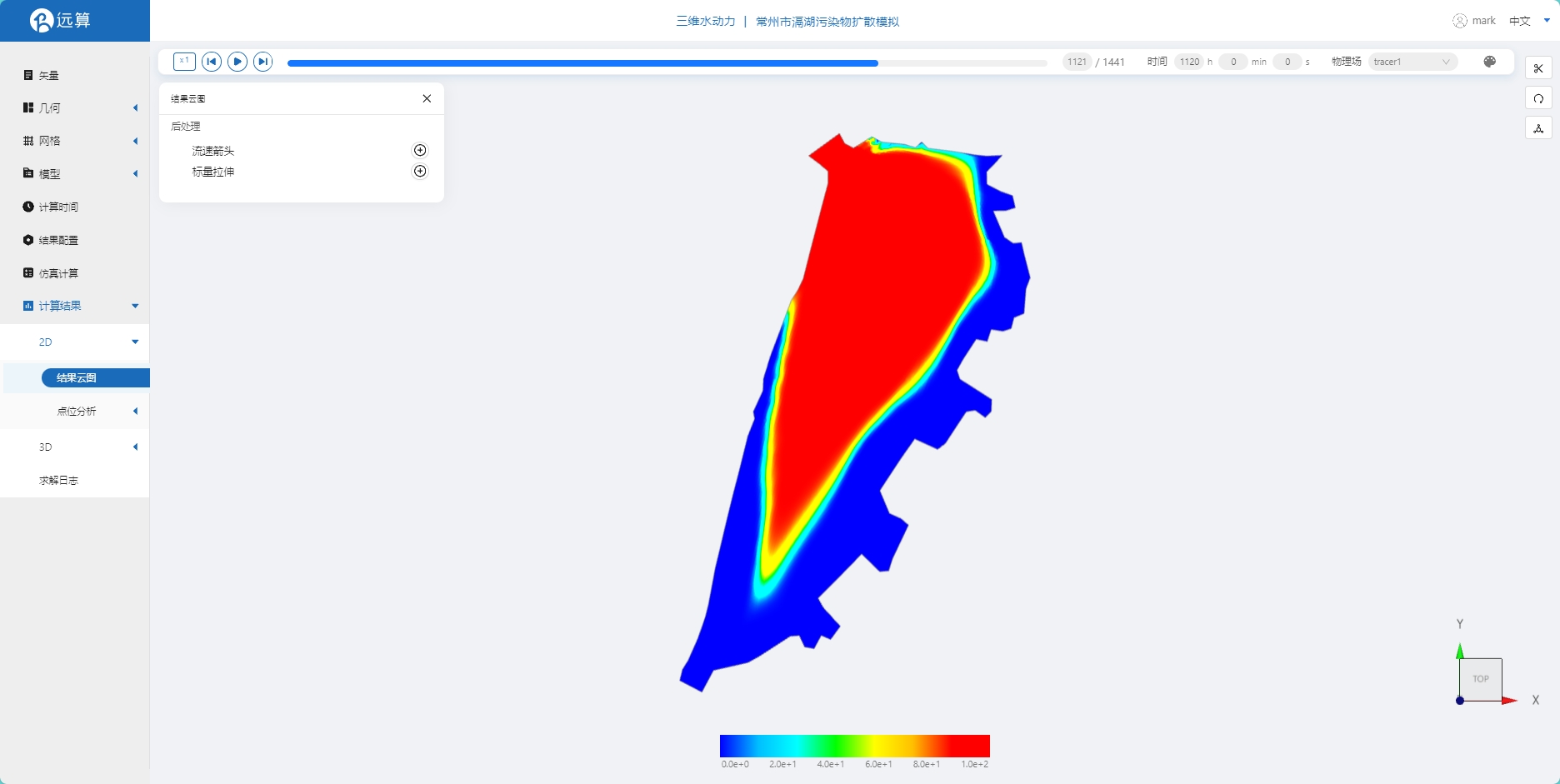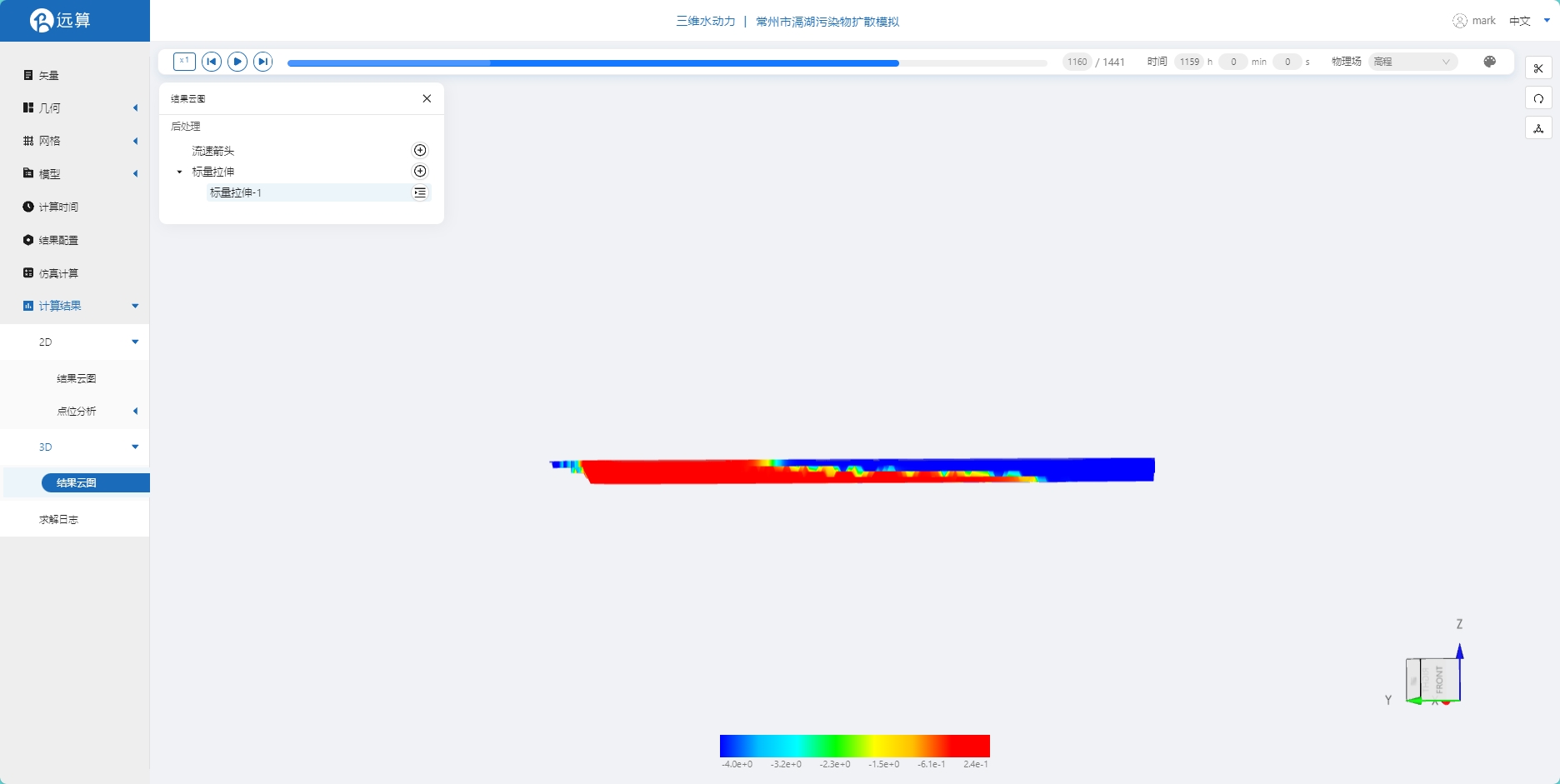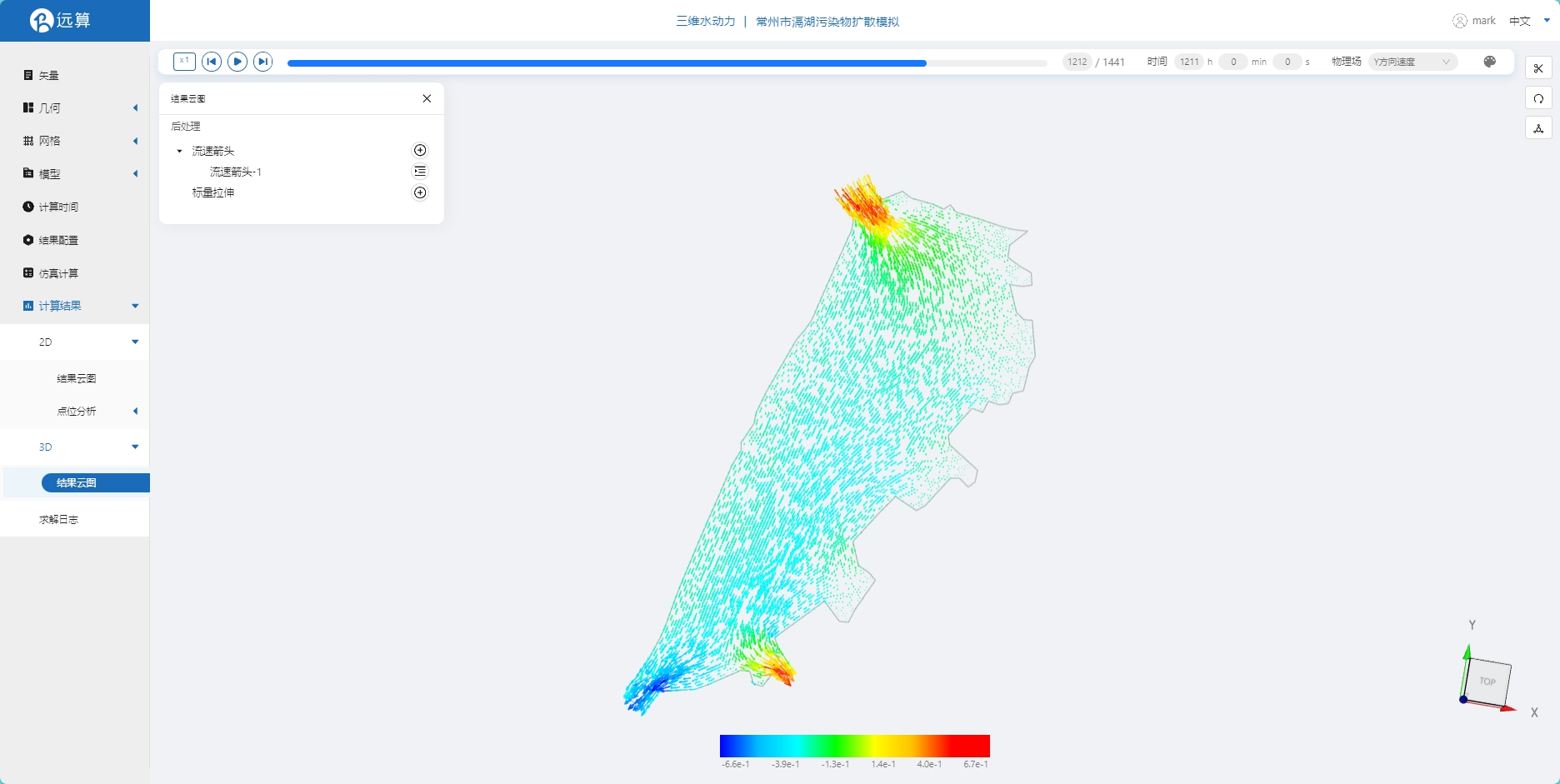案例4-常州市滆湖污染物扩散模拟
1. 案例介绍
本案例体验利用CAE365三维水动力模块,搭建常州市滆湖三维水动力模拟模型,进行滆湖污染物扩散模拟。
2. 前处理操作
2.1 矢量数据
将研究区域的坐标系设置为3857。
利用矢量上传工具,在上传界面拖入准备好的滆湖研究区域area.shp,上传后命名保存。
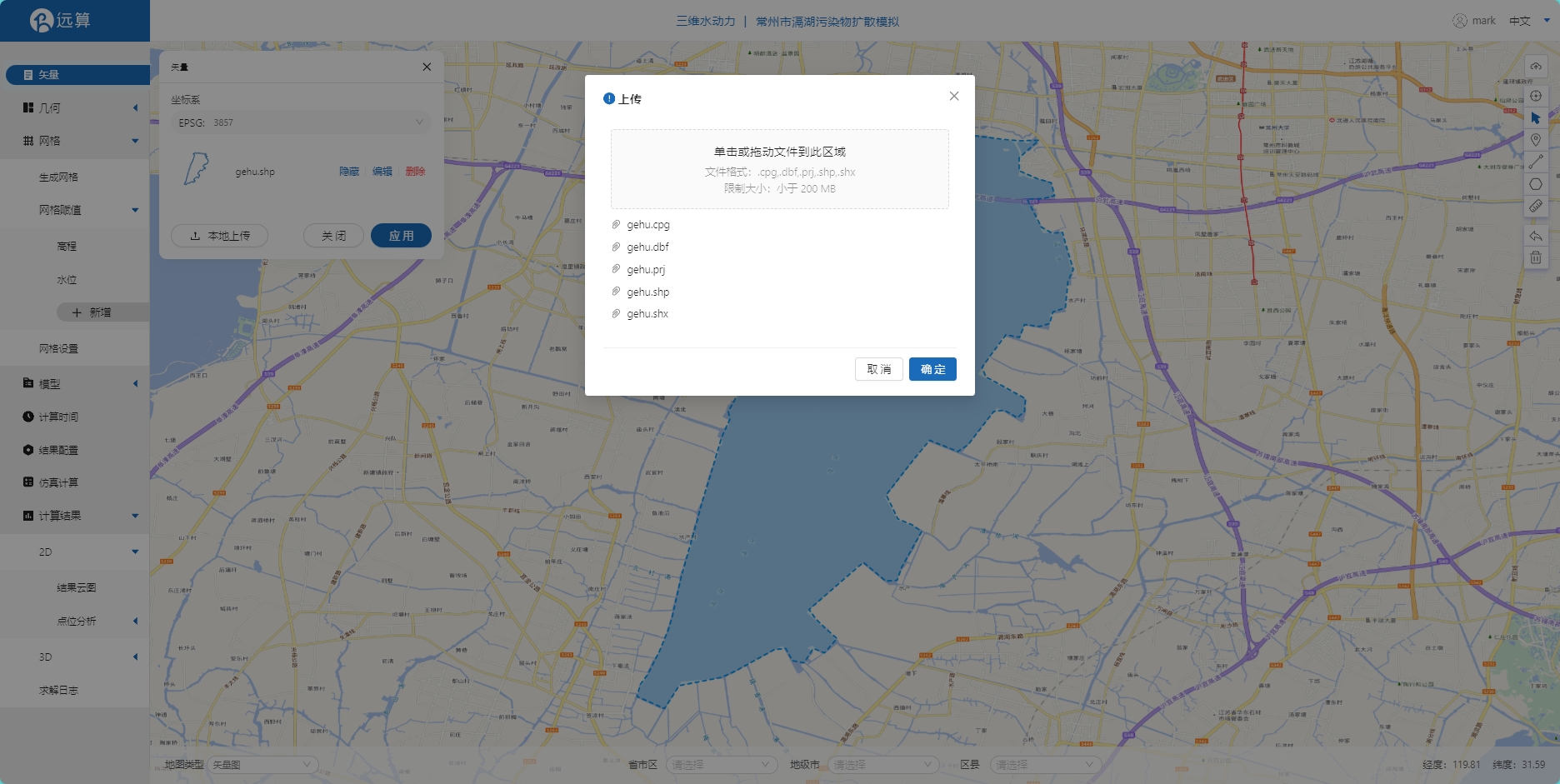
2.2 生成几何
点击几何,点击生成几何,在弹出的窗口中主网格轮廓选择研究区域,点击生成几何。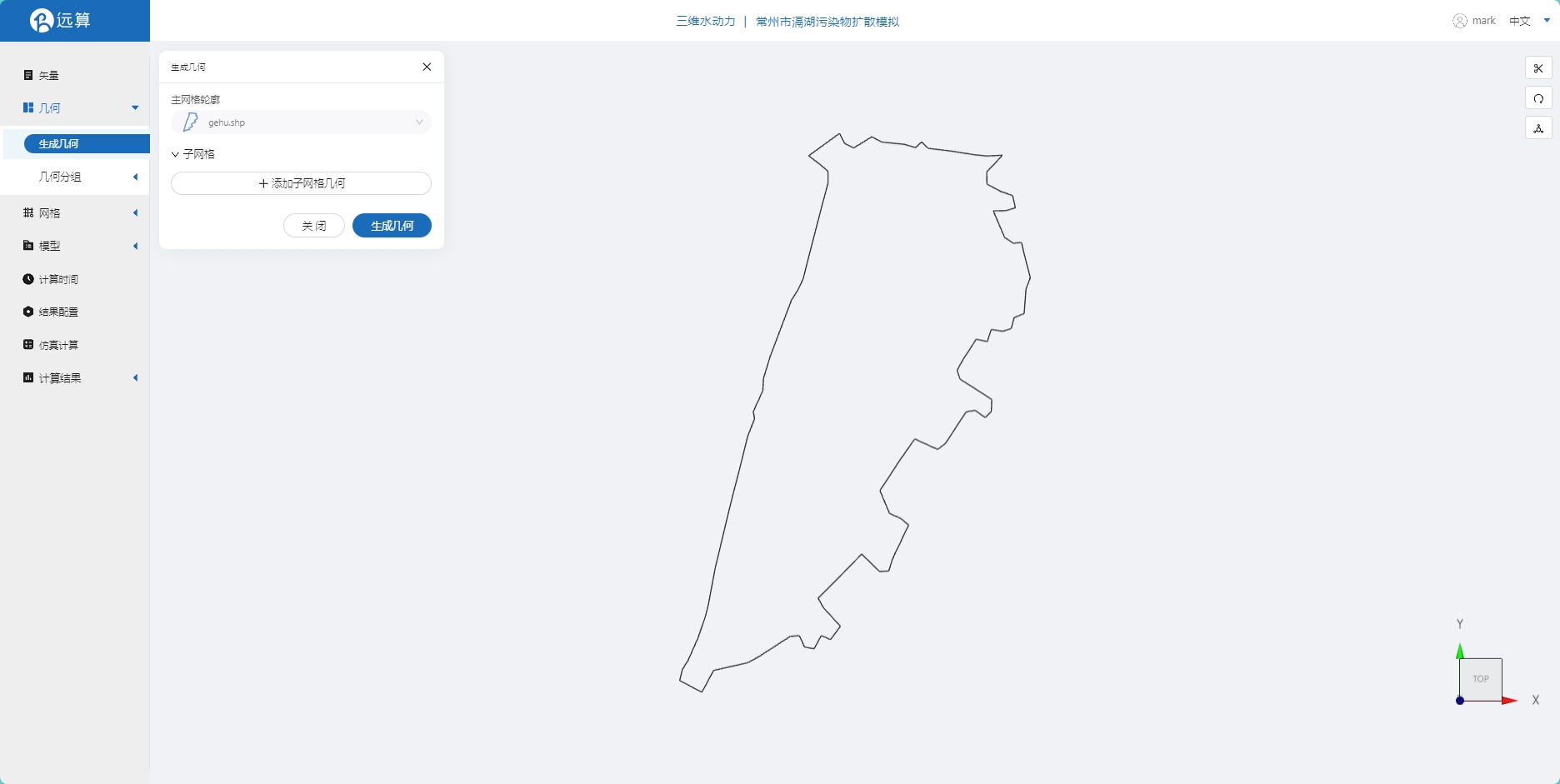
点击几何分组,点击添加,在分组位置下方的方框里选中想要的线段,或者用鼠标靠近想要选中的线段,被靠近的线段会变成绿色,点击后该线段被选中并变成红色。
点击图中的线段,设置为分组in。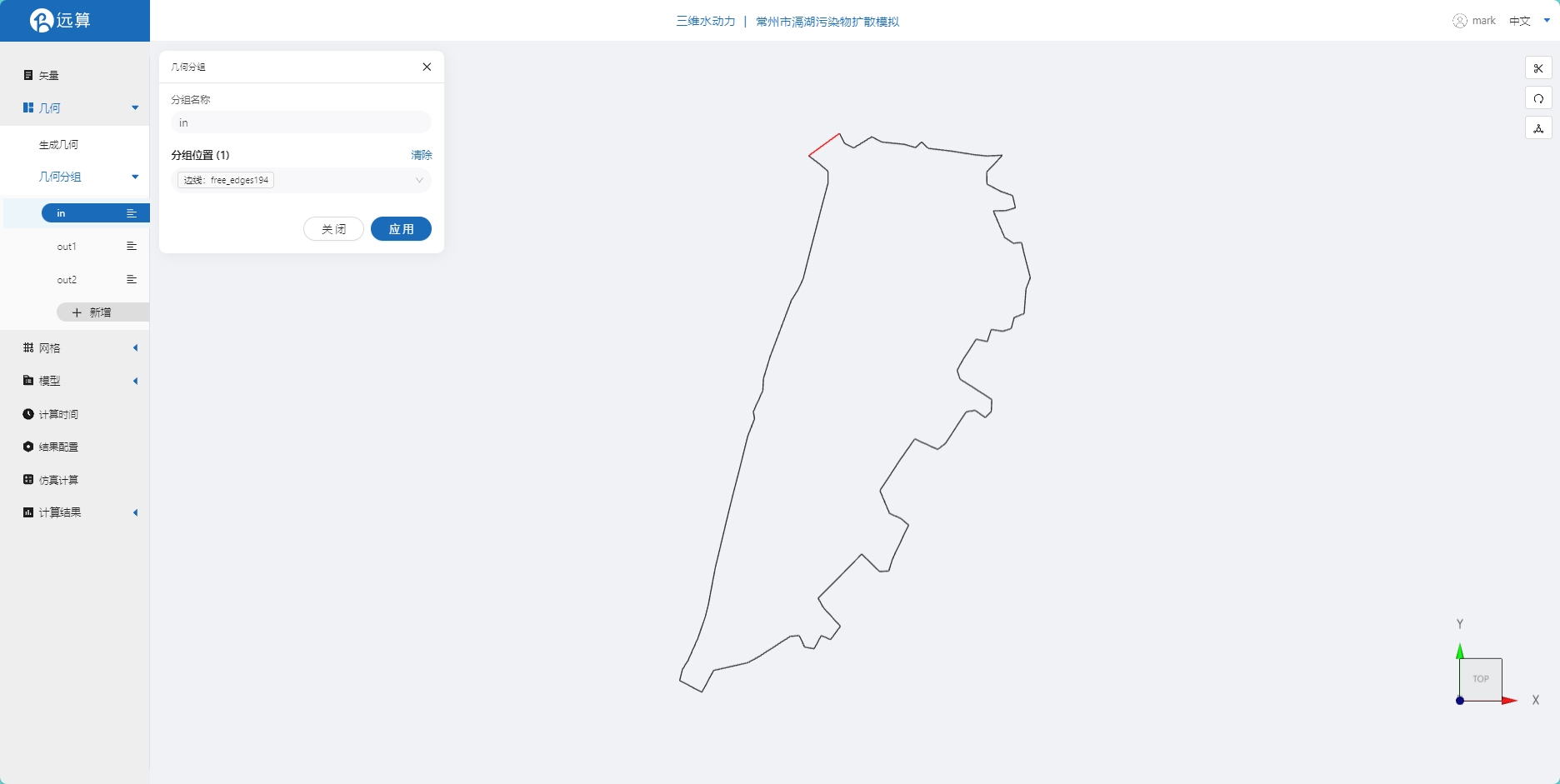
点击图中的线段,设置为分组out1。
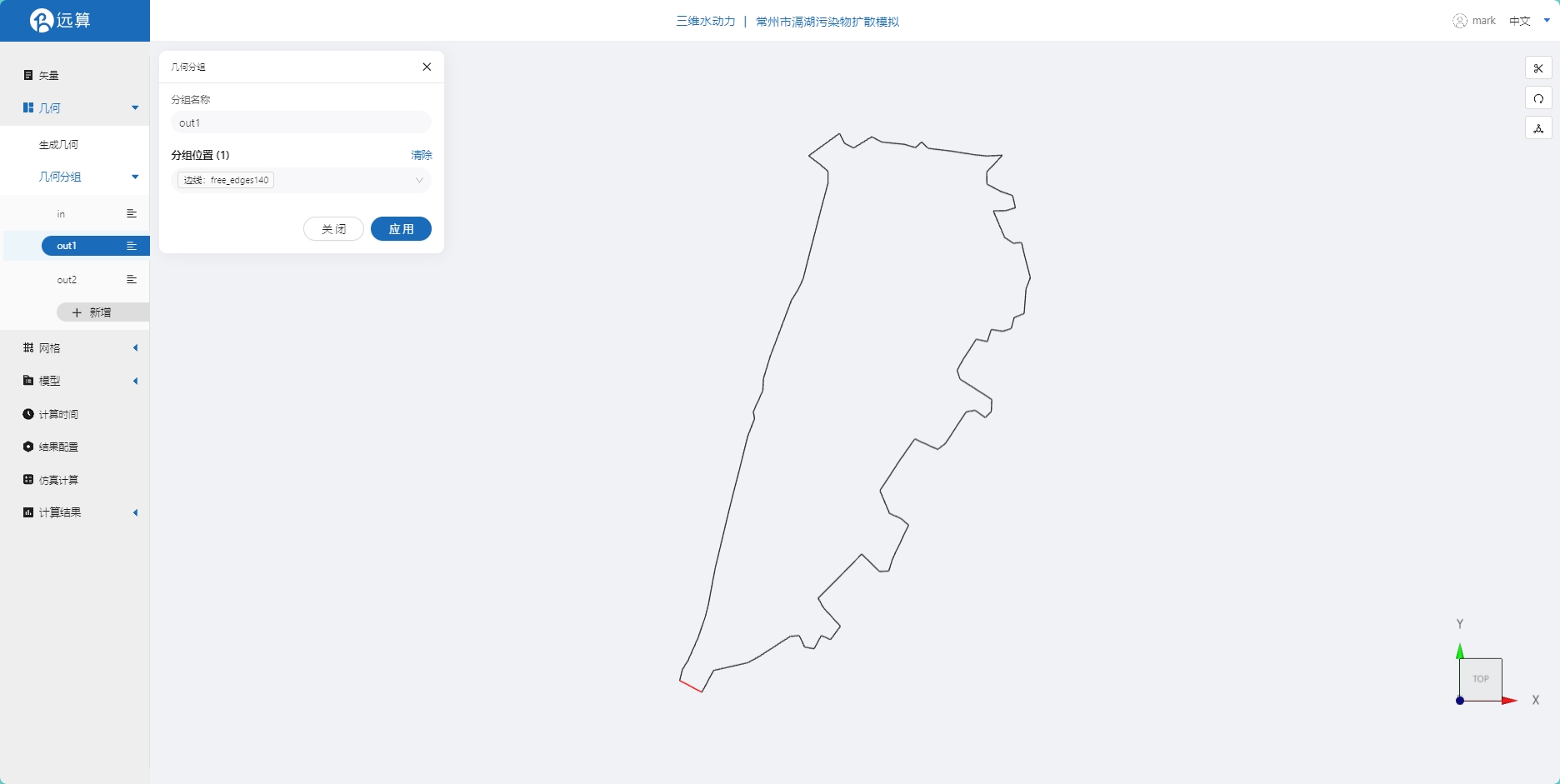
点击图中的线段,设置为分组out2。
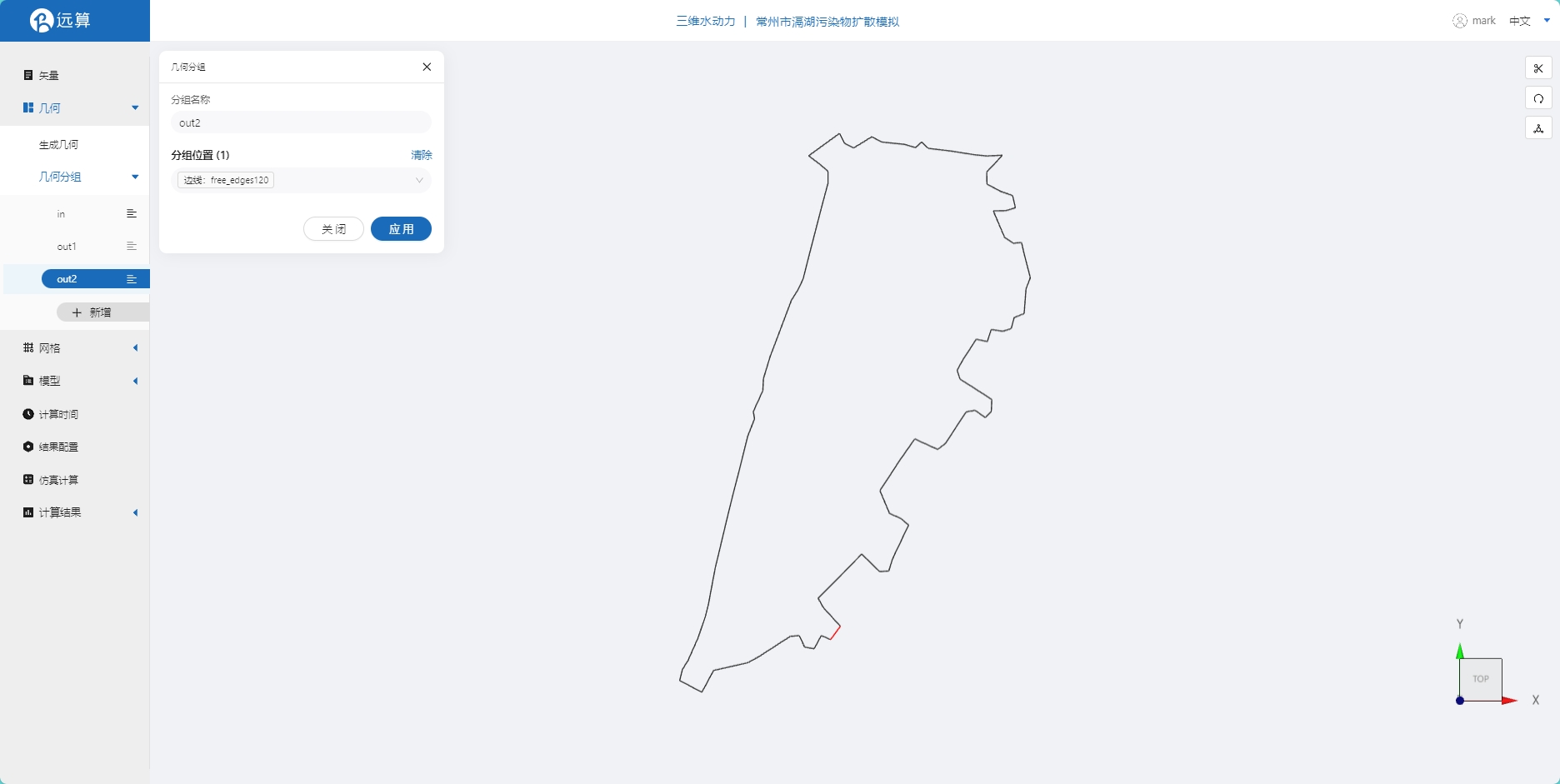
2.3 生成网格
2.3.1 网格赋值
点击网格,点击生成网格,在弹出的窗口中配置网格尺寸,可参考图中尺寸,保存。配置完成后点击生成网格,稍等片刻后,可以看到图中生成了网格。
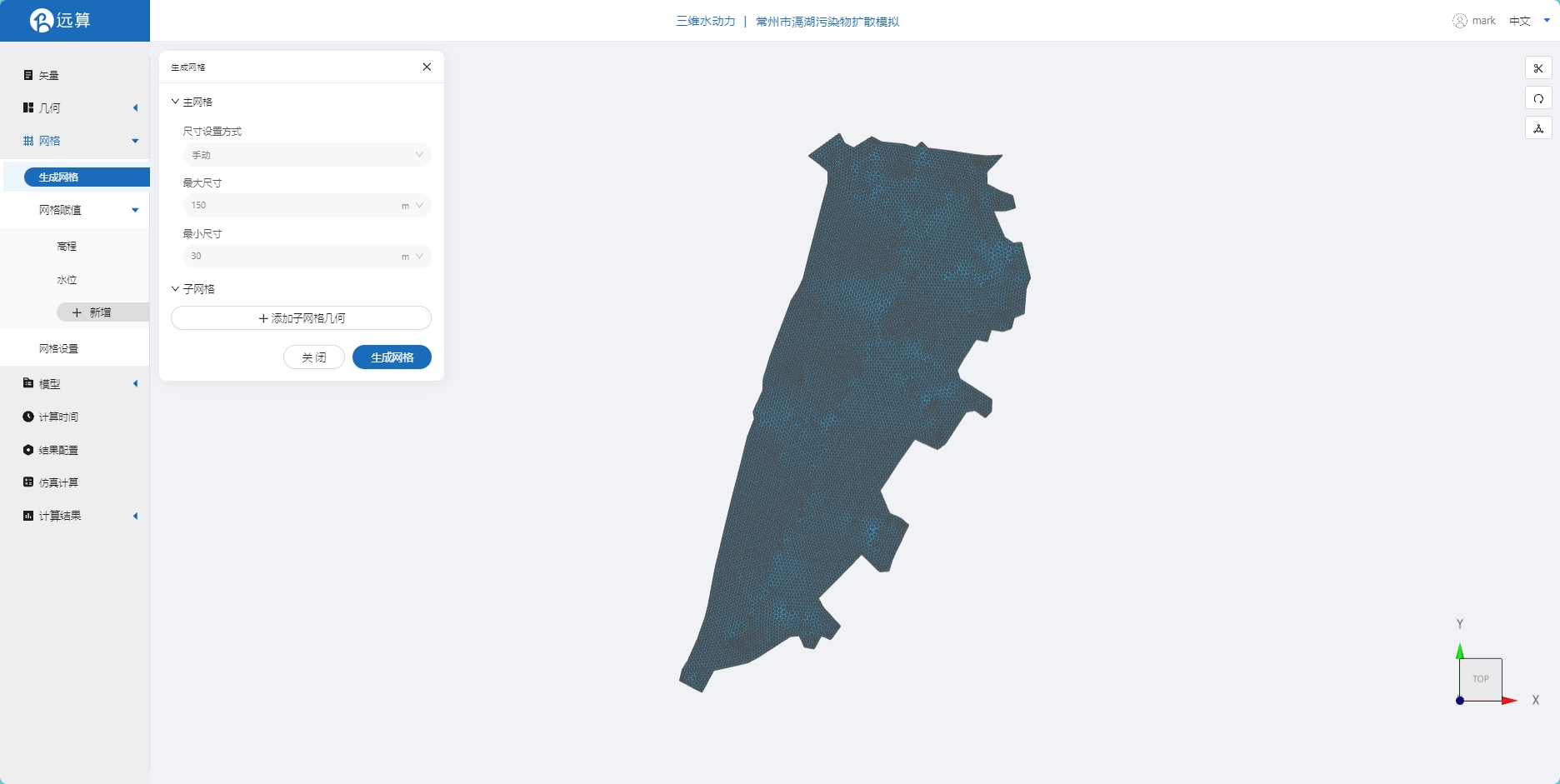
接下来对网格进行地形赋值和水位赋值。点击网格赋值,点击添加按钮,会弹出赋值窗口。
- 择赋值类型:高程
- 赋值边距:5
- 赋值范围:选择gehu.shp
- 数值类型: TIF/XYZ-value型数据
- 上传地形数据:gcd.xyz
- 点击确定
赋值后网格如下图所示。
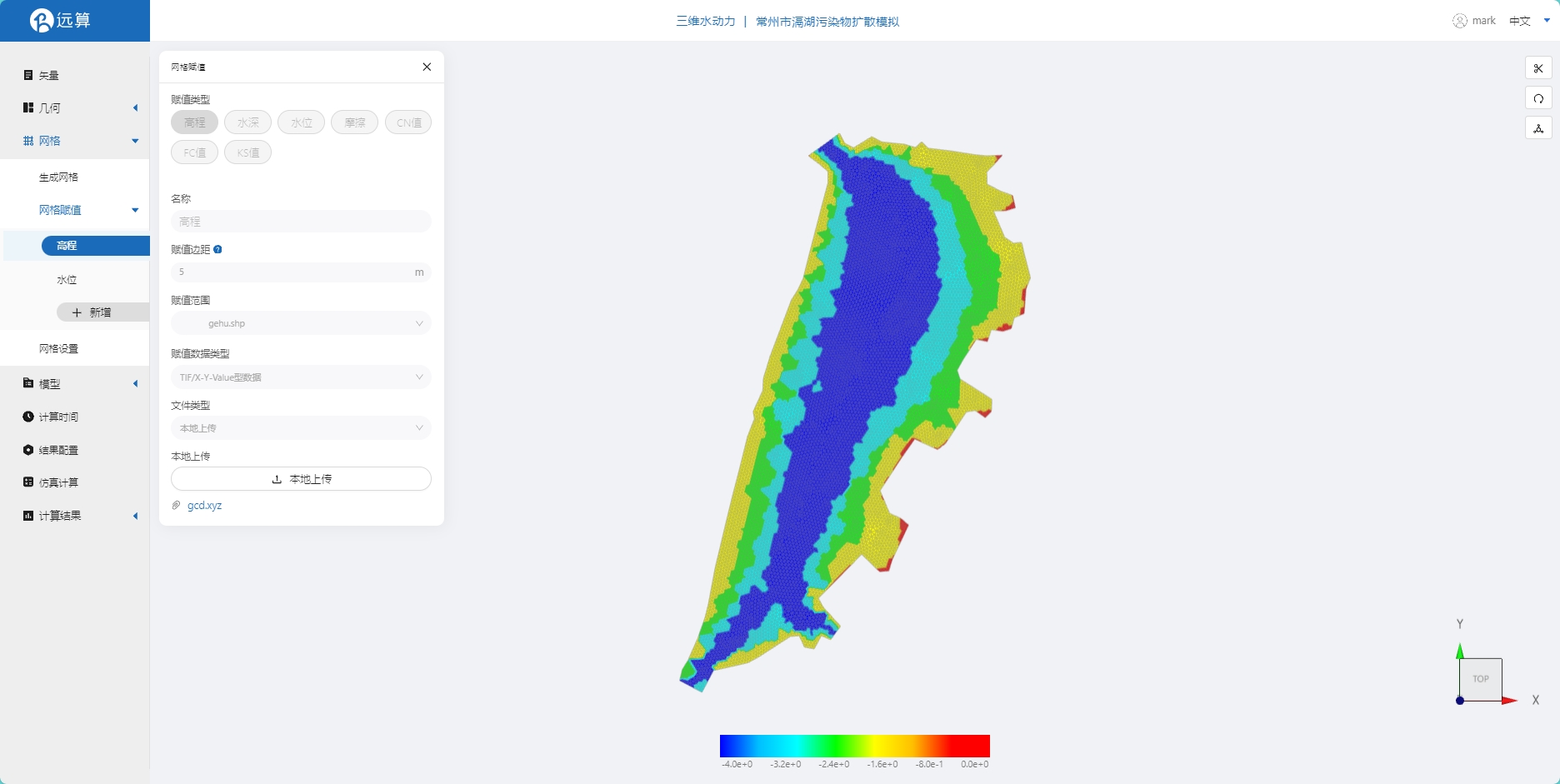
- 择赋值类型:水位
- 赋值边距:5
- 赋值范围:选择gehu.shp
- 数值类型: 常量
- 赋值:0.2m
- 点击确定。
赋值后网格如下图所示。
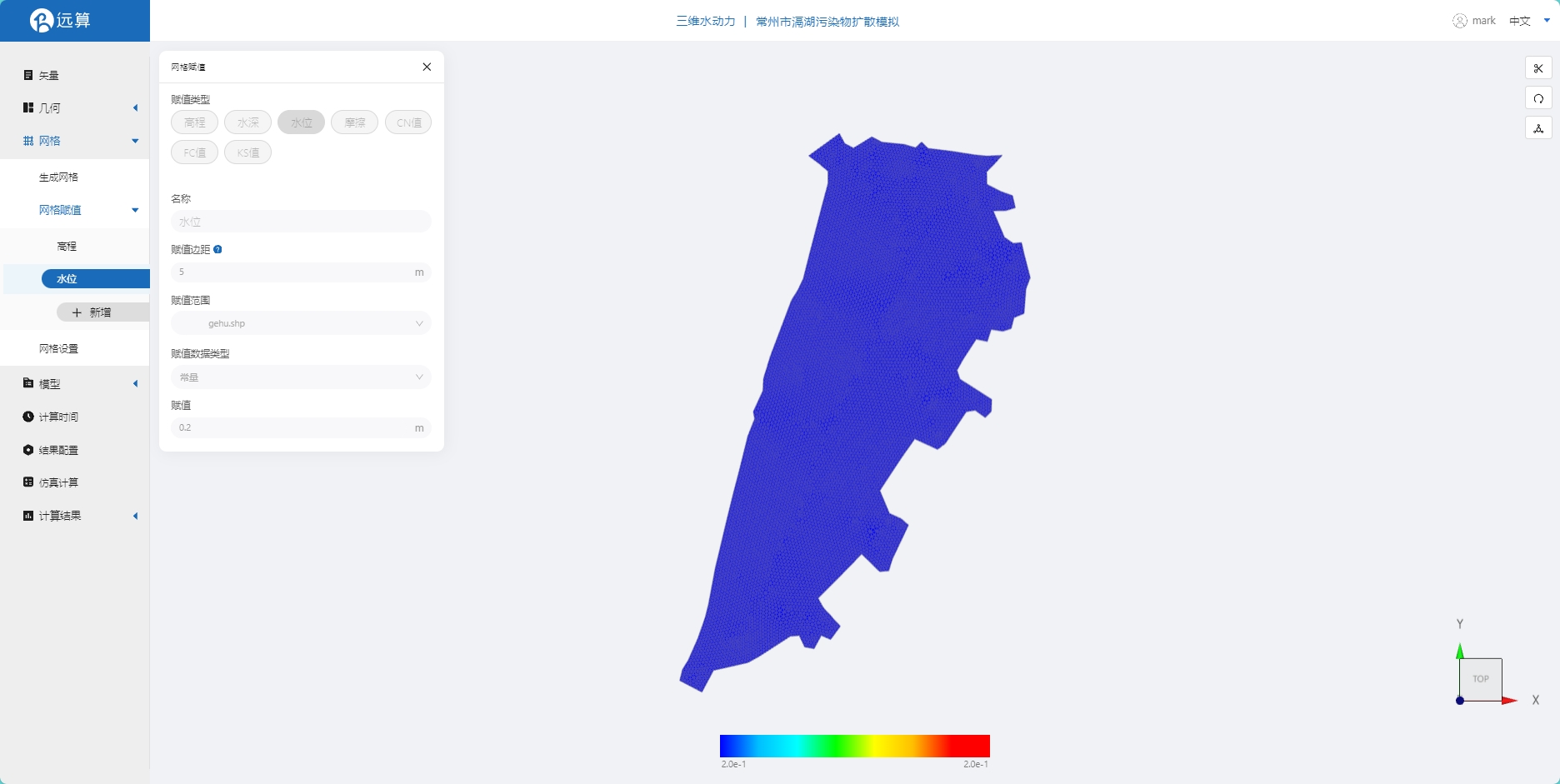
2.3.2 网格设置
点击网格设置,对网格三维垂向划分,分为5层。
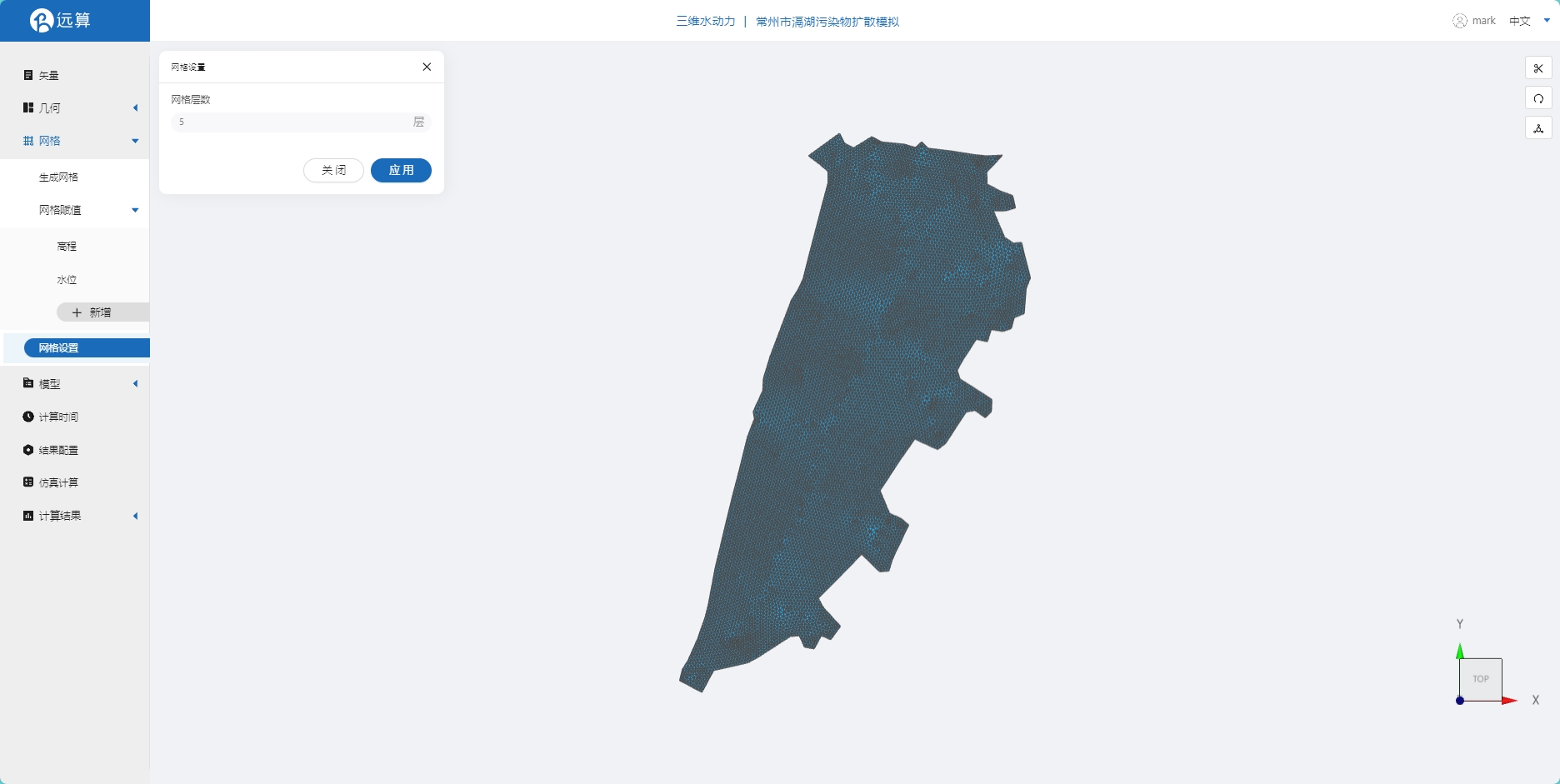
3. 水动力模型参数设置
点击水动力设置-模型菜单。
3.1 初始条件
点击初始条件,设置模型初始条件,设置非均匀初始场为当前网格,点击添加示踪物,设置初始示踪物浓度为0。
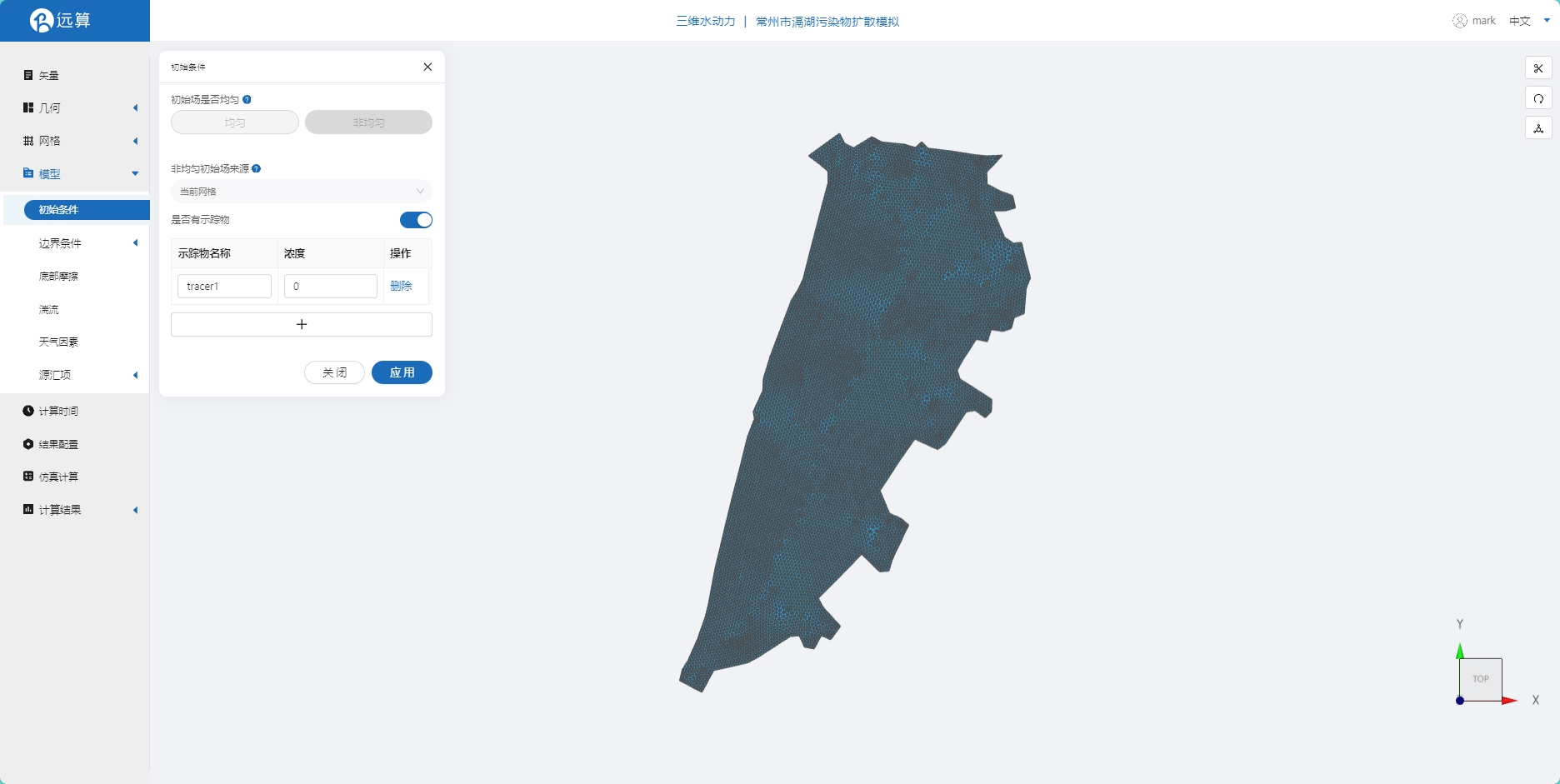
3.2 边界条件
点击边界条件,添加流量边界,设置流量为100m3/s,开启示踪物,选择常数示踪物,设置示踪物浓度为100mg/l,选择边界施加位置为in边界。
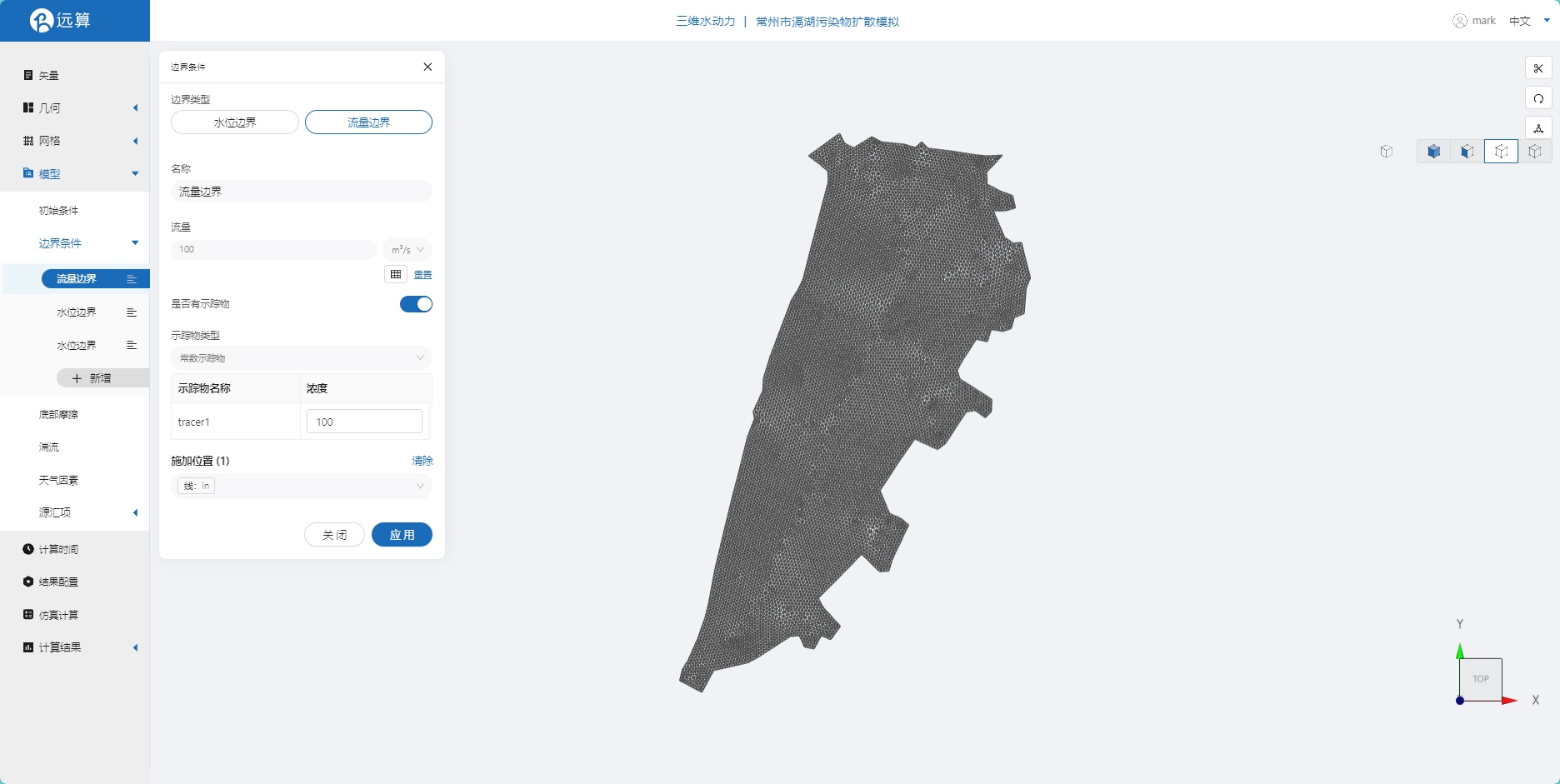
点击边界条件,添加水位边界,设置边界水位恒定为0.2m,选择边界施加位置为out1边界和out2边界。
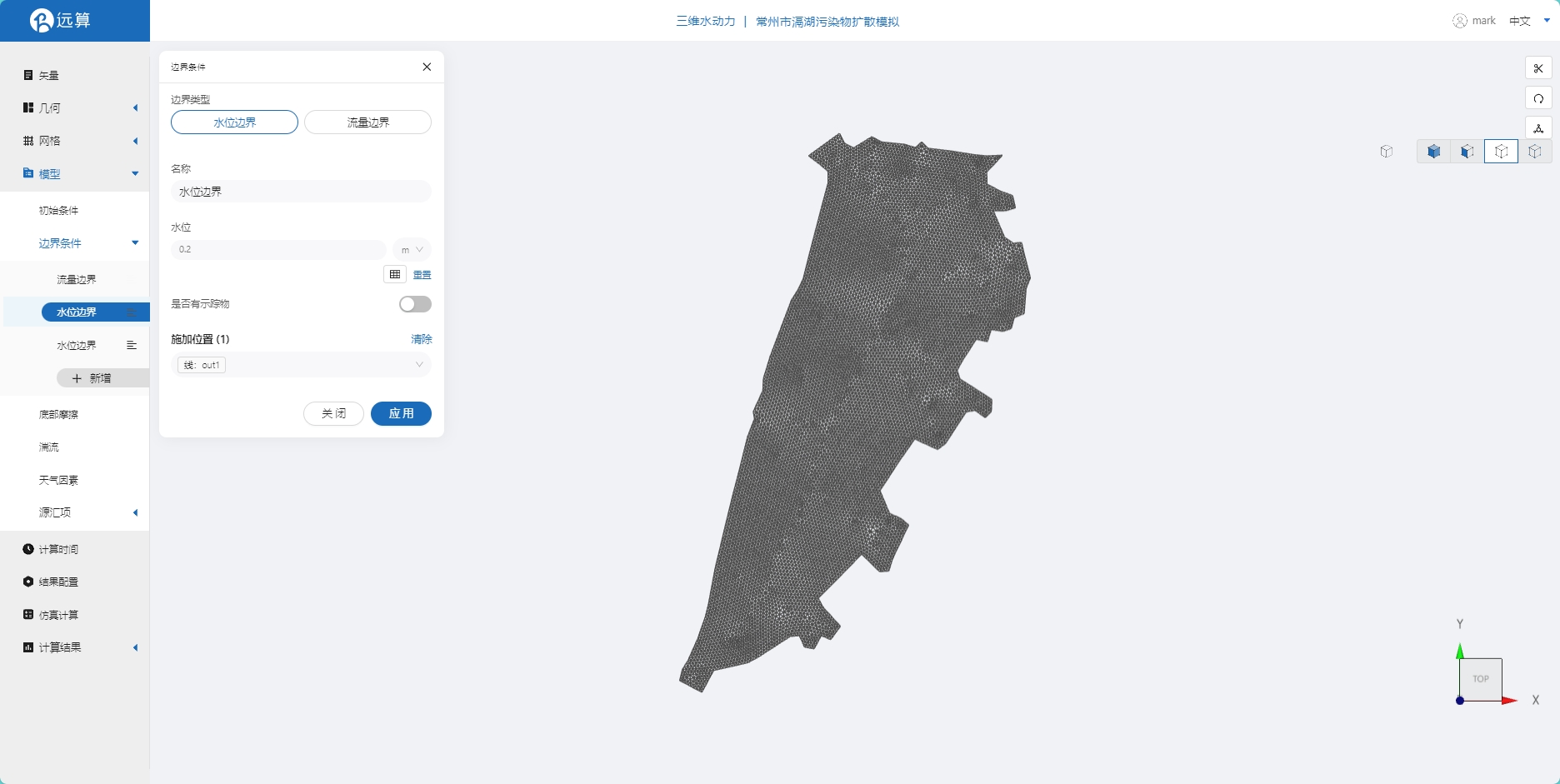
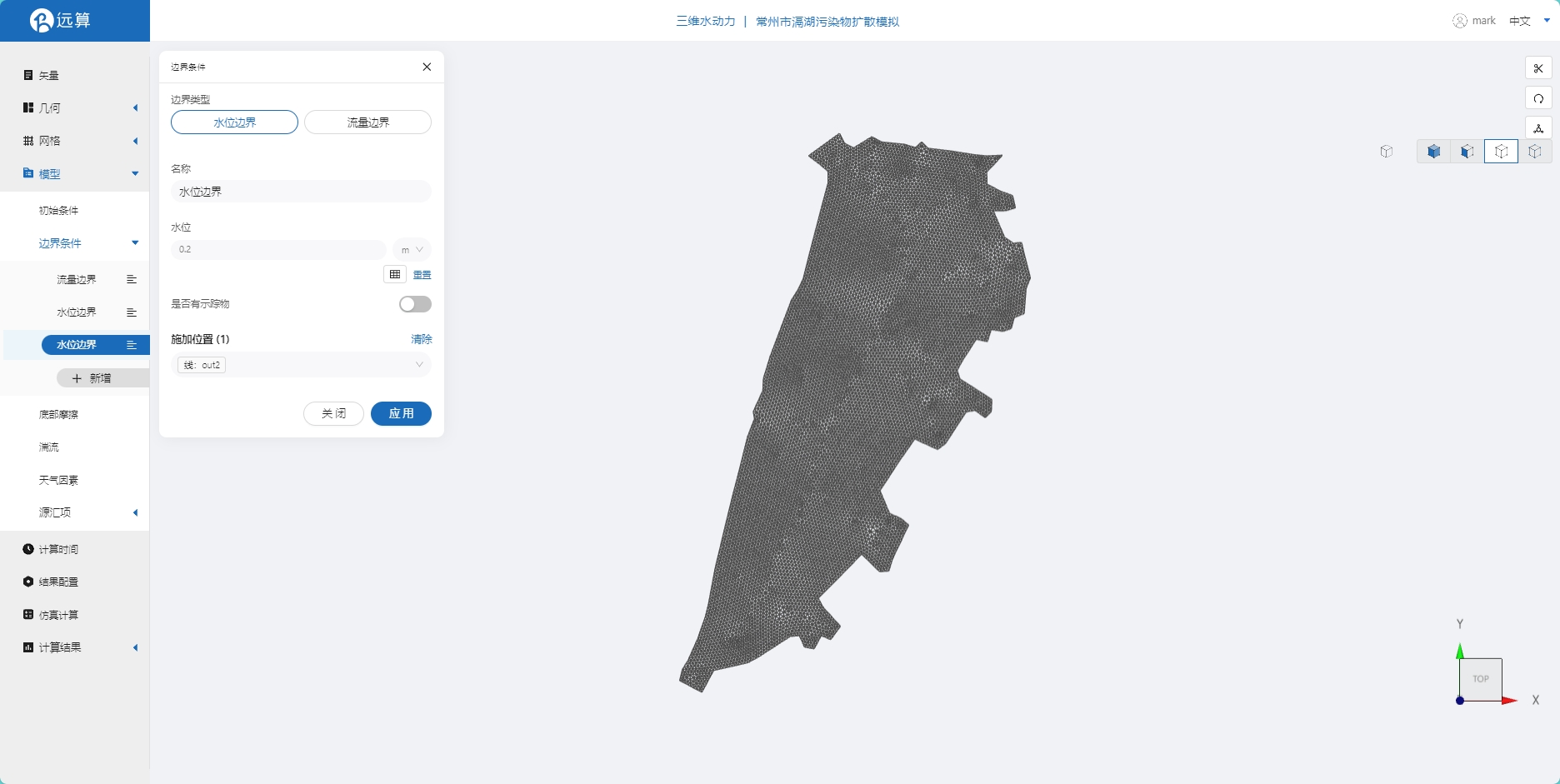
3.3 底部摩擦
点击底部摩擦菜单项,选择摩擦公式:曼宁公式,设置底部摩擦系数为0.022,点击应用。
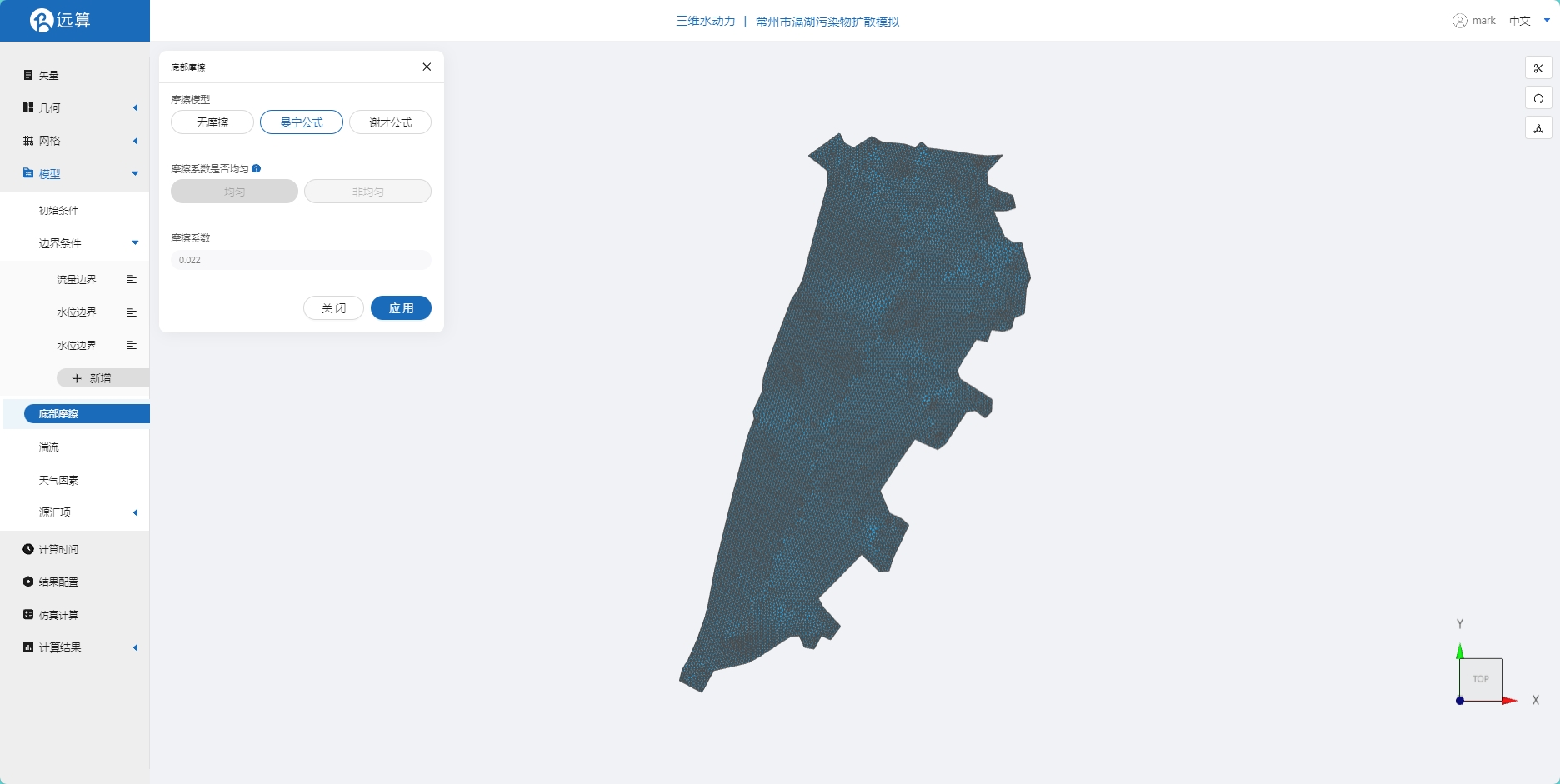
3.4 湍流
选择k-e湍流模型。
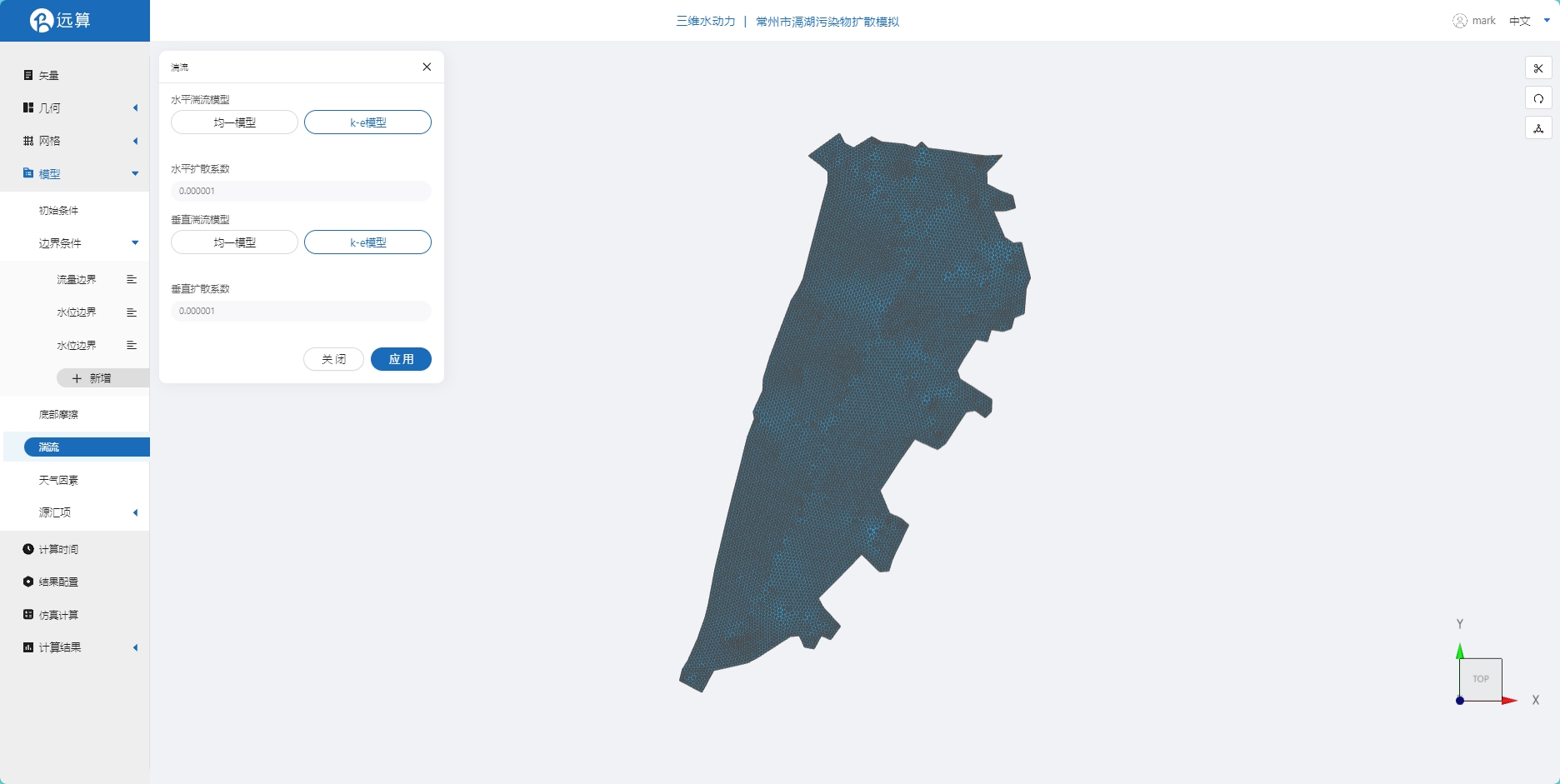
3.5 计算时间
在计算时间选项卡中设置计算步长和计算时间。为保证计算稳定,这里设置时间步长为300s,模拟总时间60天,即5184000s。
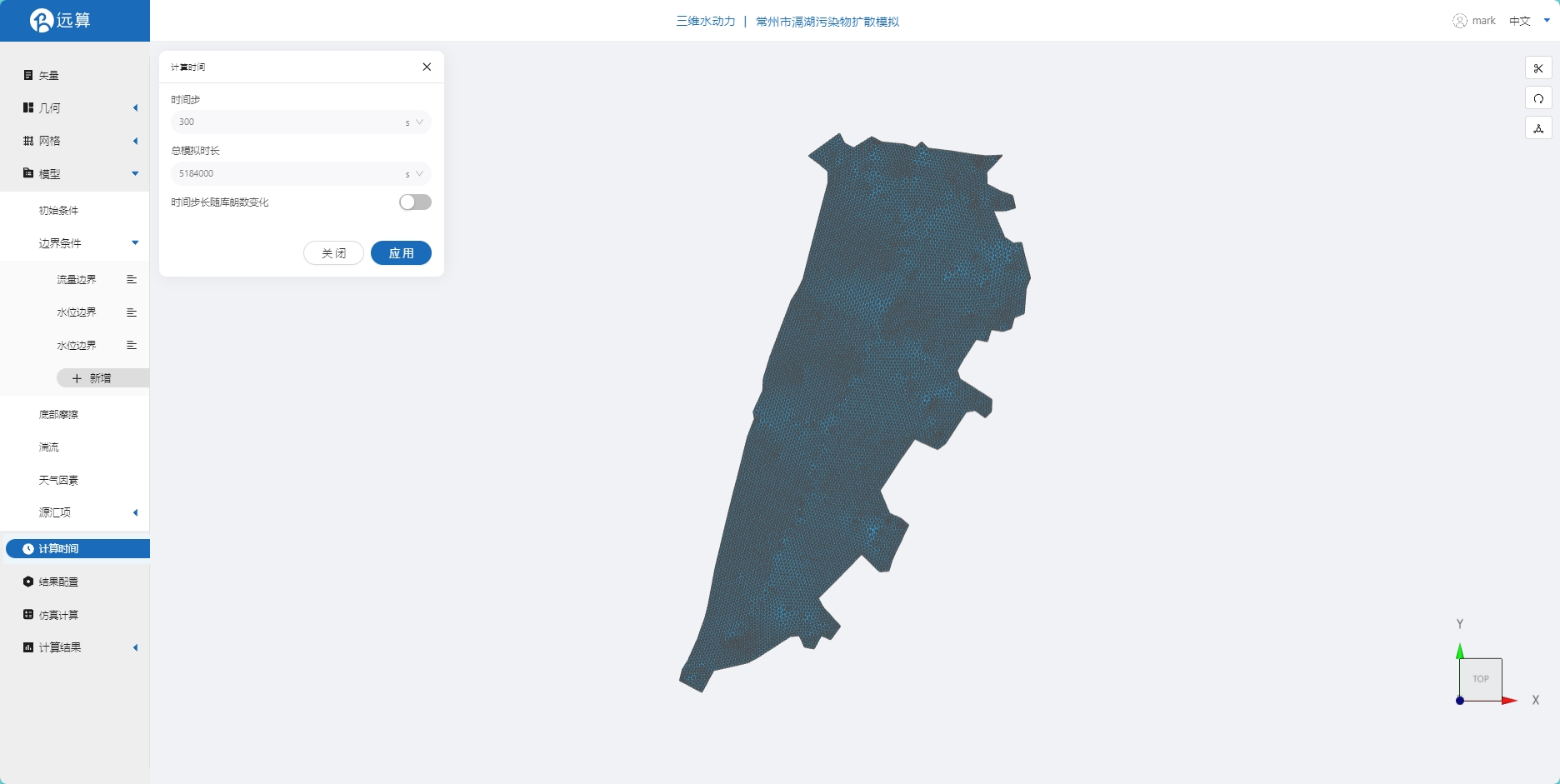
3.6 水动力结果配置
在结果界面可以激活2D和3D两种结果,以及感兴趣的结果变量等,这里可以参照图片设置。设定结果输出频率为12时间步/帧,即每小时一个输出结果。
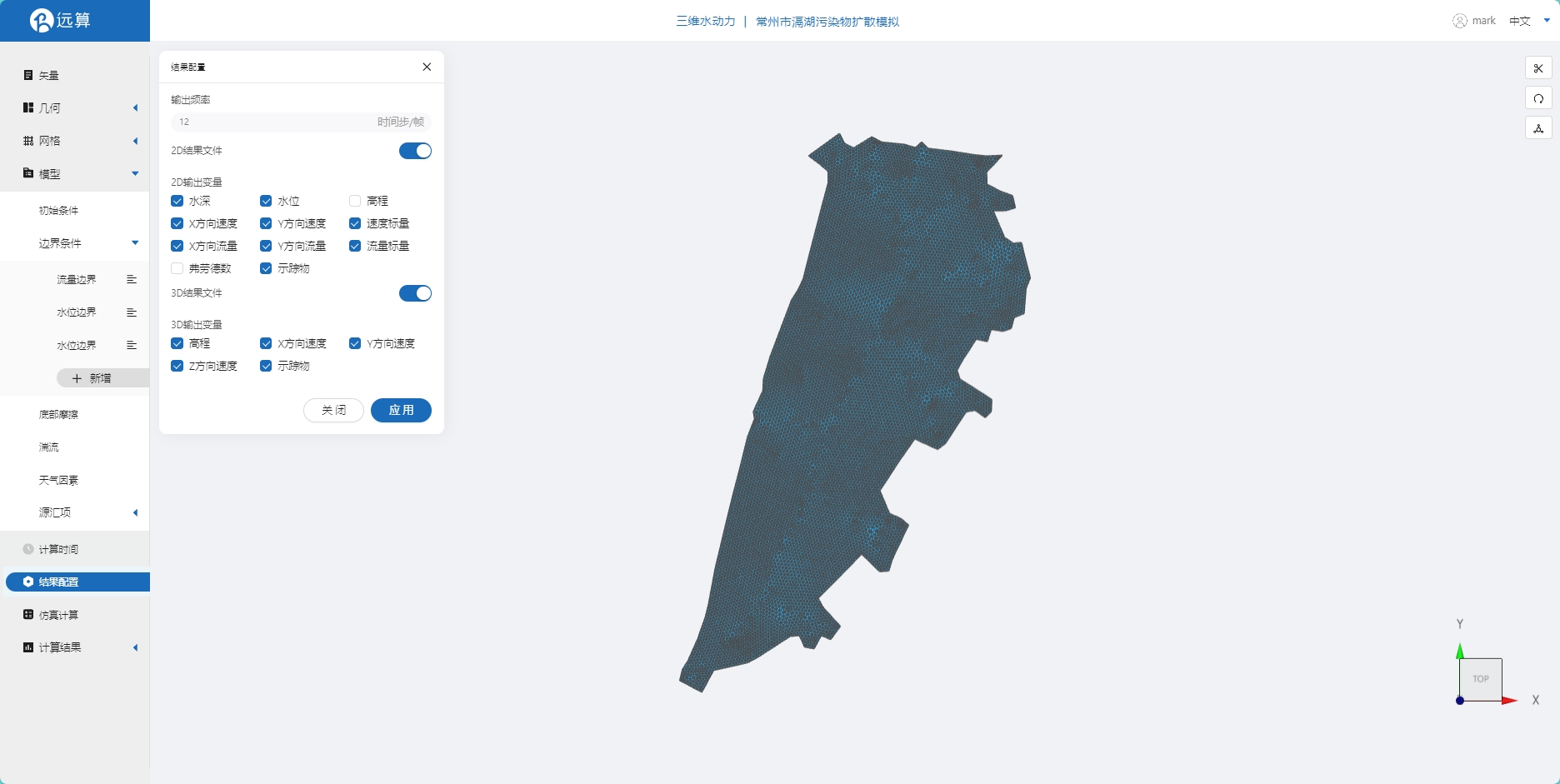
4. 仿真计算
全部配置完成后,点击仿真计算菜单,选择32核,点击开始计算。
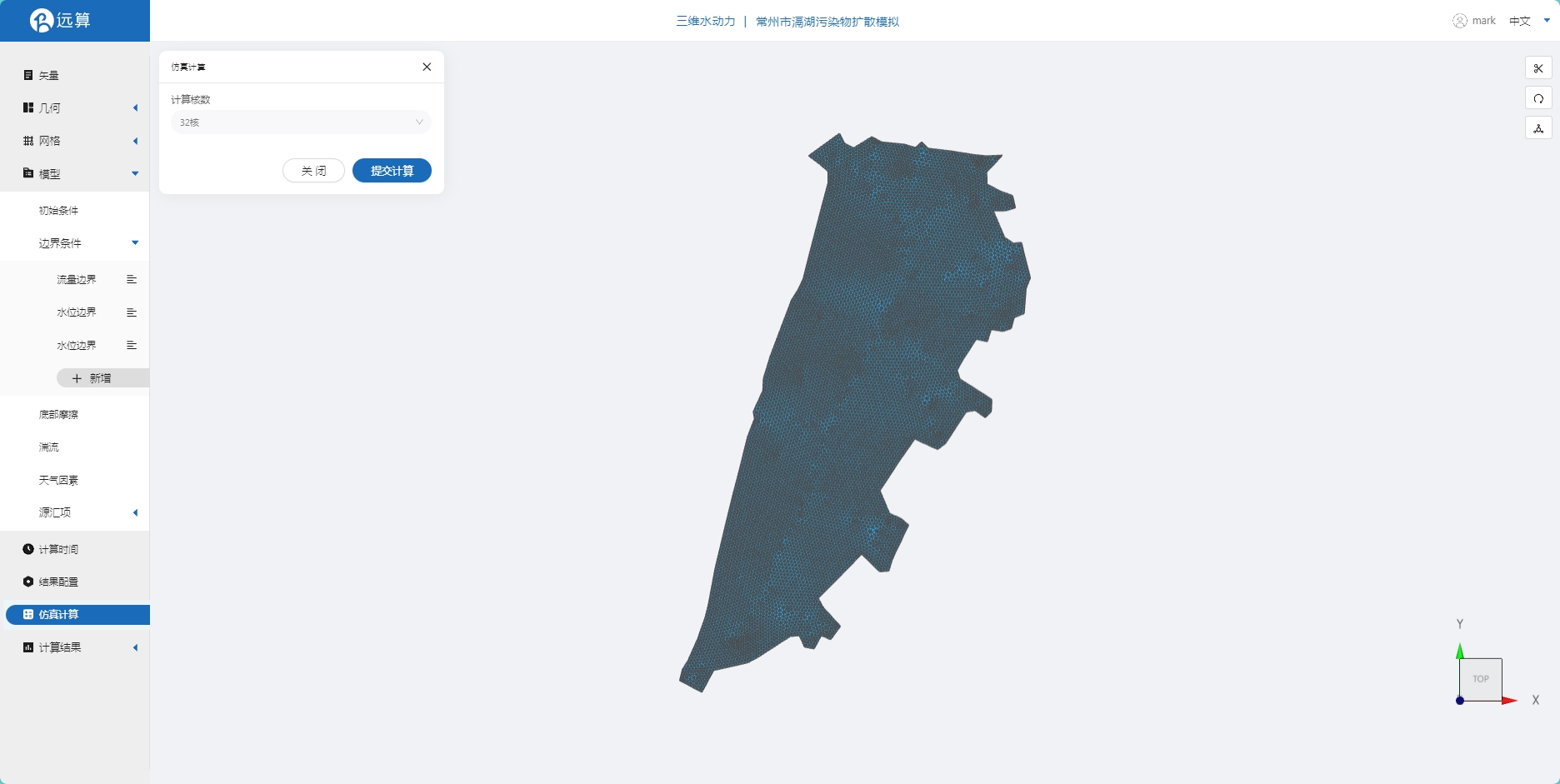
5. 结果展示
点击结果云图,选择相应的物理场,点击播放按钮,可以查看流速,示踪物扩散状况等结果。